Windows 10 heeft een Sticky Notes-app die is vervangende app met dezelfde naam uit Windows 7. De app is redelijk goed, hoewel het niet echt concurreert met Evernote of zelfs OneNote. Hoe dan ook, het is gebaseerd op het concept van plaknotities en het doet het goed. Als u eenvoudigere plaknotities op het bureaublad wilt, die meer op die in Windows 7 lijken, kunt u een gratis app gebruiken met de naam DesktopNoteOK.
Plaknotities op het bureaublad
Download DesktopNoteOK en voer het uit. Het eerste dat u ziet, is het configuratievenster van de app en u moet zeker de instellingen doorlopen voordat u de app gaat gebruiken.
Ten eerste moet u de tekstkleur wijzigen. Zet het op zwart. Wijzig vervolgens de kleur van de notitie. Standaard is het ingesteld om een willekeurige donkere kleur te gebruiken die er niet slecht uitziet, maar u kunt het instellen om een willekeurige lichte kleur te gebruiken, of een enkele kleur instellen voor al uw notities.
Vervolgens moet u het thema instellen op eenvoudig omdat het visueel de beste is. Dit bepaalt het uiterlijk van de notitie-interface.

De notities die u maakt, worden niet automatisch uitgevoerdblijf boven aan uw scherm, elke noot heeft bovenaan een pincode waarmee u deze bovenaan kunt vastzetten. Met de plusknop kunt u een nieuwe plaknotitie toevoegen en net als alle plaknotities kunnen deze worden gesleept en van formaat worden veranderd.
Een indrukwekkend kenmerk van de app is dat elke notitie een bliksemschichtpictogram heeft waarmee u de notitie naar de Kladblok of Wordpad kunt exporteren.
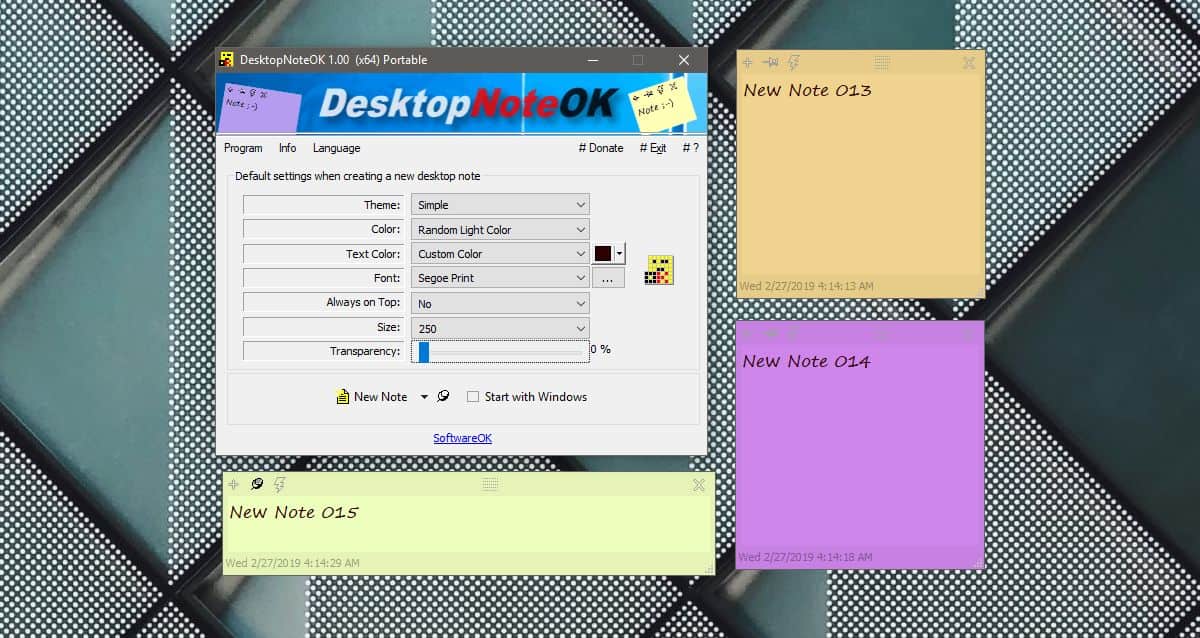
Als u wilt, kunt u ook de transparantie van de notitie wijzigen, maar er is geen optie om deze zo in te stellen dat deze bovenaan wordt vastgezet, maar ook doorklikt.
DesktopNoteOK is eenvoudig en een reden die u zou gebruikenhet via de Sticky Notes-app is dat het geen UWP-app is. Het kan notities exporteren naar elke gewenste teksteditor en het is veel dichter bij het concept van digitale plaknotities dan Sticky Notes zelf. Het is echter niet zonder fouten. De knoppen op de notitie waarmee u een nieuwe notitie kunt toevoegen, een notitie kunt vastzetten, een notitie kunt exporteren of een notitie kunt sluiten, zijn moeilijk te herkennen aan sommige kleuren. Als u besluit de app op de lange termijn te gebruiken, zoek dan een pastelkleur die de knoppen beter zichtbaar maakt.








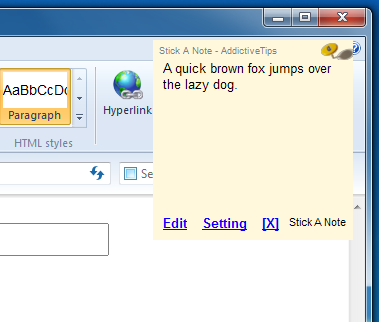




Comments